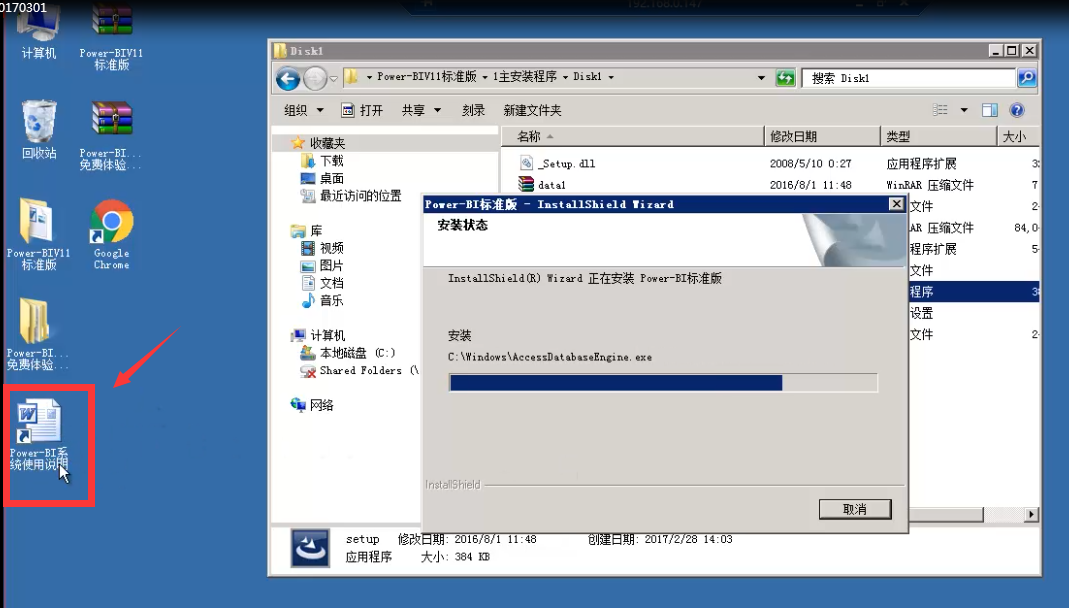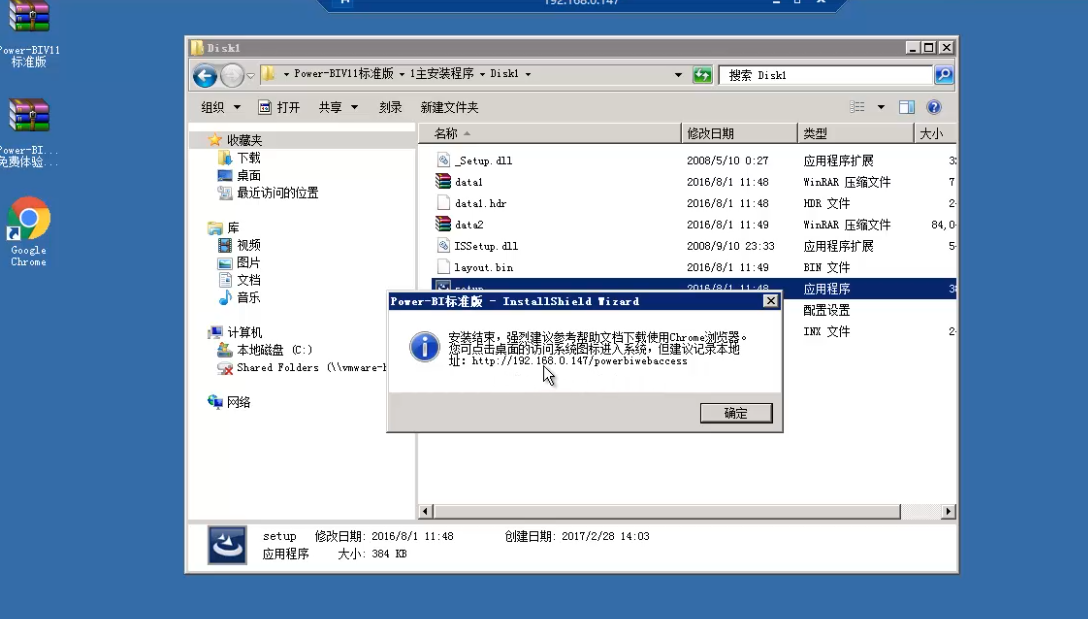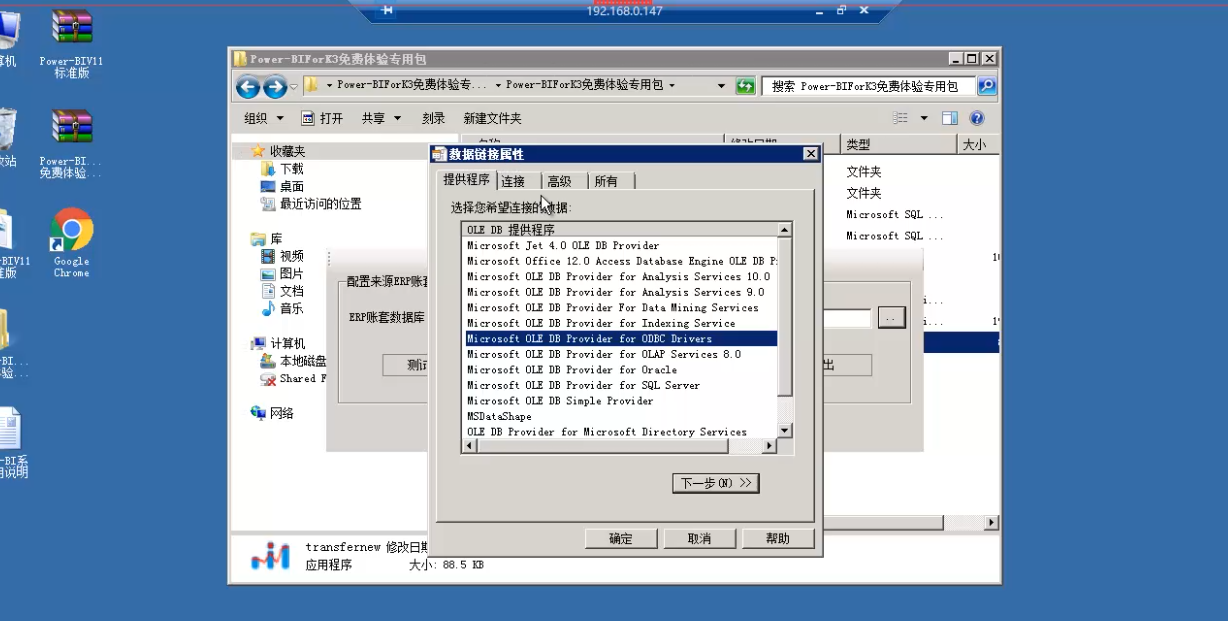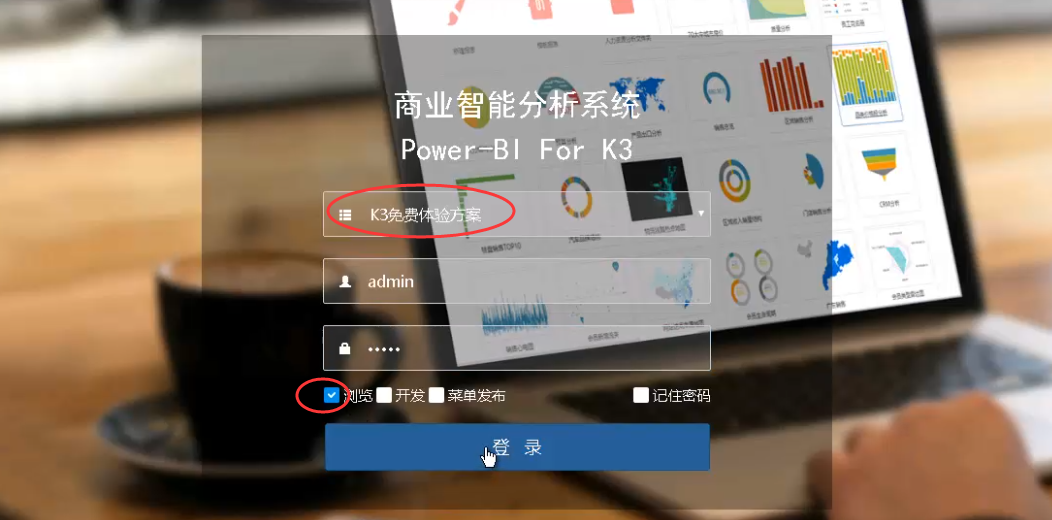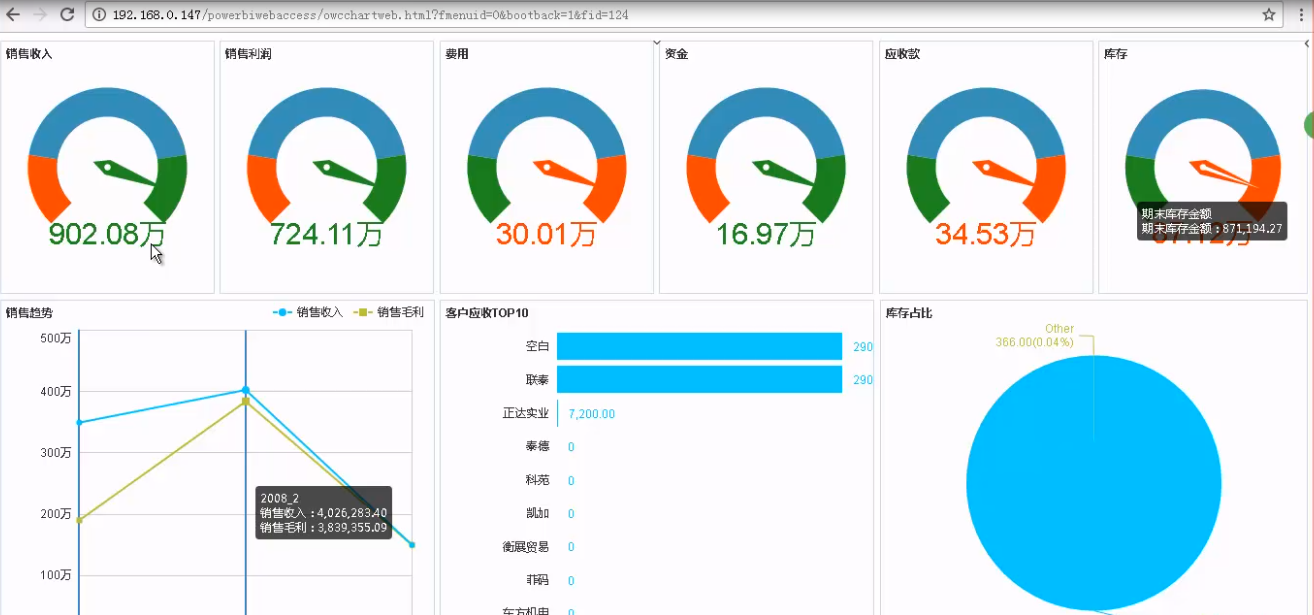《奥威Power-BI For 金蝶K3BI 免费版课程系列--产品的安装及常用的基本操作》精彩回顾
时间:2017年3月1日
课程主讲人:伍肇敏
在奥威软件担任BI技术支持,熟悉各大主流ERP软件在BI中的应用,在Excel、SQL Server数据分析方面有着丰富的经验。
本月针对金蝶K3展开的系列课程,共五次大课,由浅至深。第一堂课将从PowerBI For 金蝶K3BI免费版的安装教起,再到基本操作的分享,学会在现有的报表上做简单的个性化修改。简单几个步骤就可以开始在PowerBI For 金蝶K3BI免费版上与金蝶K3“和谐相处”啦!
伍老师精心准备了五大精品环节,可以归类为三大主要部分,第一大部分为PowerBI For金蝶K3BI系统安装的教程,第二部分为对ERP数据的移植,切换帐套和保存方案的介绍,第三部分是移动端BI应用的流程介绍。即:
前期准备:
贴心的伍老师还温馨提示了PowerBI For金蝶K3BI系统安装前需要准备的东西:一台干净的服务器(服务器的操作系统没有特别的要求)、下载奥威Power-BIV11标准版和Power-BI For 金蝶K3BI免费体验专用包、一个金蝶K3账套数据库。此外建议使用谷歌浏览器哦。
安装操作:
安装奥威Power-BIV11标准版时要注意主安装程序和补丁安装程序都需安装。安装过程较简单哦,有问题可以在奥威的技术群提问哦。
奥威PowerBI安装完成后,会在桌面看到一个使用说明文档,内含详细的操作介绍。
主安装程序安装完成后,会弹出一个框,上面这个就是登录地址,ip地址+powerbiwebaccess。
关于补丁安装也是按照提示操作即可。
奥威PowerBI For金蝶K3BI系统安装完毕后,打开谷歌浏览器测试登陆。如果出现报错,可立即咨询技术群得解答哦。
移植操作:
打开专用包,找到移植工具,大家可以看到一个ERP账套数据库,下面我们连接到我们要进行分析的金蝶K3账套数据库。
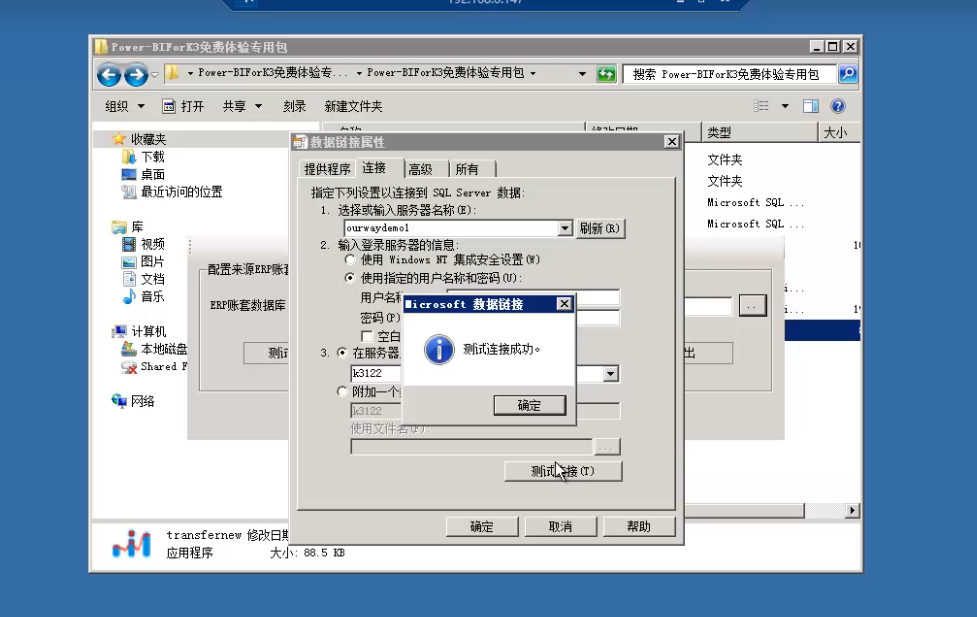
接下来的操作比较复杂,如果难懂可以查看视频:选择SQL Server点击下一步后,输入服务器名称,这里是输入我们要连接的数据库的服务器名称,输入用户名和密码,勾选允许保存密码,选择我们要进行分析的金蝶K3账套数据库,点击测试连接,已经测试完成了,再点击测试连接,进行还原,这个需要等一下,正在还原,有些用户在还原过程出现报错,可能是版本不支持或者安装出了问题。
奥威Power-BI For金蝶K3BI系统安装完就可以登陆查看了。总经理管理驾驶舱也移植进来数据。
切换帐套
如果想看另一个ERP帐套的数据库,该如何切换呢?
首先打开金蝶K3免费版的专用包,前面大致的操作与移植相似,在输入用户名和密码等一系列动作后的测试连接,记得点击“更换”就可以了。
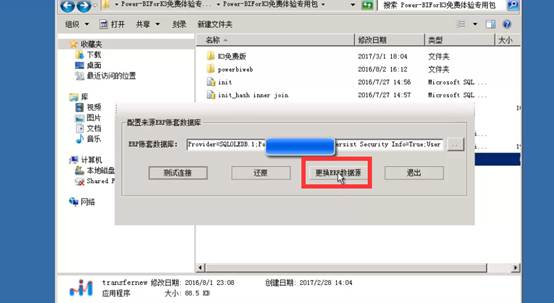
有的用户会好奇还原和更换有什么区别和效果,这点伍老师也在视频里进行简单讲解了,有疑问的同学可以查看视频。
常用的基本操作
奥威Power-BI For金蝶K3BI系统常用的基本操作包含筛选、联动、钻取、保持的方案。首先来看下筛选。
筛选:我们可以看到各部门销售收入毛利情况、产品销售收入TOP10、客户销售收入TOP10、配销售收入占比以及收入和毛利、同比的仪表盘。下面我们进行筛选条件筛选的操作,点击报表正上方的小箭头,找到筛选栏,找到时间年和时间月,对2009年6月份的数据进行筛选,这样就可以完成筛选了。
联动:我们可以看到在下方三个图表的可联动的副标题,点击北区的简表,自动刷新就是开始联动了。因为这些报表的联动设置都已经设置好的,大家移植后直接点击就可以进行联动的。
钻取:钻取的话可以不做任何设置的,双击东区SH,就会自动弹出钻取路径确认,选择想钻取的路径既可。武老师选择了多个方案,钻取到了应收综合分析查看应收情况,或者钻取到采购综合分析查看采购情况,还可以通过设定多个方案来钻取到销售进行多维分析。下面两图展示了我们钻取到二级部门销售多维分析看一下二级部门的销售明细。

二级部门:上海销售情况
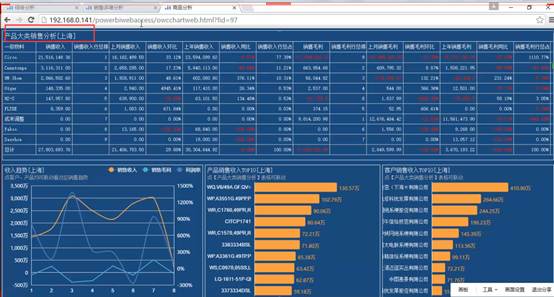
上海商品销售情况
保存方案:数据集构建器的使用和方案的保存
首先点击图表右上角的数据源列表,会弹出数据集构建器,先把所有字段删除掉。
在汇总区域添加销售收入,在行维度添加一级物料,由于先看到的是销售收入情况,可以再添加一级部门到一级物料前面,来看一下物料在各个部门的销售情况。然后再进行同比占比的计算,最后点击右上角的方案,另存方案就可以。
下面我们还可以再新建一个新的方案,,首先我们看到的是一级部门的销售收入,我们现在得到一级部门的销售收入趋势情况,在列维度添加时间月就可以啦。最后互换下行列维度使数据排列更直观。
移动端BI的应用更为非常简单,右上角的二维码直接扫码登陆即可打开移动端BI登陆界面。移动端BI登陆地址也有详细的注意点,大家要细心看哦。
移动端BI移动端BI移动端BI移动端BI移动端BI移动端BI移动端BI移动端BI
这堂课由于是奥威Power-BI For金蝶K3BI 系统的PC端和移动端BI安装和基本操作的教程,所以操作比较简单,内容比较丰富,伍老师还分享了很多大家在操作中需要留意的注意事项,非常贴心和详实。可以说看了视频会更加的清晰!有需要的朋友快学起来吧!
往期精彩课堂请点击:
《奥威Power-BI的使用技巧:联动和钻取的应用》精彩回顾
https://www.powerbi.com.cn/page103?article_id=244
《Speed-BI云平台-基于Excel数据源的技巧应用:区域销售收入分析》精彩回顾
https://www.powerbi.com.cn/page103?article_id=239
《Speed-BI云平台基于Excel数据源的多事实表应用》精彩回顾
https://www.powerbi.com.cn/page103?article_id=233